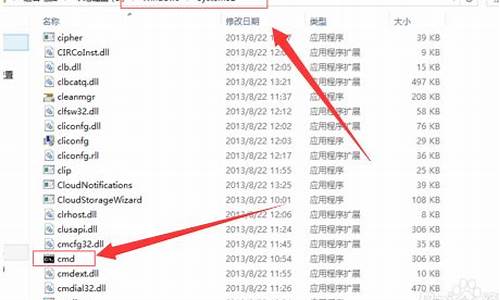电脑系统线程设置,电脑怎么把线程数打开
1.电脑更新后反应太慢怎么办啊
2.电脑怎么修改线程数啊?
3.BIOS里的CPU Hyper-Threading 设置为 开启后 对电脑有什么好处和不好处
4.戴尔 I7 3630QM 四核八线程 但在WINDOWS任务管理器中CPU使用记录变了6线程 怎么办?
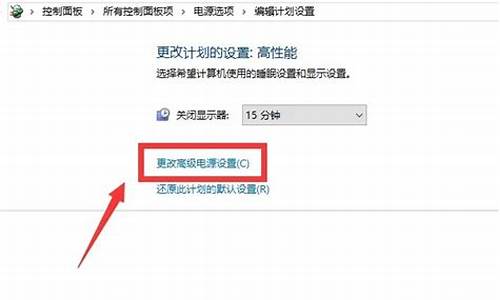
系统原因是这种问题发生的其中一个原因。同时我想问一下,你是不是VISTA系统?如果是,那跟系统确实有关系!温度过高跟CPU使用率过高有直接联系,下面我详细介绍一下:
1、超线程导致占用率过高并上网死机。
这类故障的共同原因就是都使用了具有超线程功能的P4 CPU。我查找了一些资料都没有明确的原因解释。据一些网友总结超线程似乎和天网防火墙有冲突,可以通过卸载天网并安装其他防火墙解决,也可以通过在BIOS中关闭超线程功能解决。
我的建议:在windows优化大师的网络优化里,把系统线程设置成5就可以了。比如用迅雷5下载,5线程就已经够快了。过多的线程会造成系统的负担。
2、单击AVI文件后造成CPU使用率过高。
在Windows XP中,单击一个较大的AVI文件后,可能会出现系统死现象,并且造成EXPLOERE.EXE进程的使用率100%,这是因为系统要先扫描该文件,并检查文件所有部分,建立索引。如果文件较大就会需要较长时间并造成CPU占用率100%。解决方法:右键单击保存文件的文件夹,选择”属性—》常规—》高级“,去掉“为了快速搜索,允许索引服务编制该文件夹的索引”前面复选框的对钩即可。
我的建议:用realplayer、暴风影音等打开文件的几秒钟内,CPU的使用率会骤增。但其实在播放的时候,realplayer11和暴风影音进程所占的CPU并不高。
暴风影音是雄播放器,它具有相当完整的解码器,基本上所有格式的文件都可以在暴风影音里播放,包括flv和swf等流媒体格式。美中不足的是,暴风影音的外观实在太抱歉了 囧囧囧。。。我用暴风影音的唯一目的就是截屏。。。而realplayer11是雌播放器,属于系统集成,解码器不是很全,但是我超喜欢它的黑色水晶界面,还有它的一键下载功能。
3、杀毒软件造成CPU使用率过高。
现在的杀毒软件一般都加入了对网页、邮件、个人隐私的即时监控功能,这样无疑会加大系统的负担。比如:在玩游戏的时候,会非常缓慢。关闭该杀毒软件是解决的最直接办法。
我的建议:要么关闭监控,不过杀软的安检会说你的电脑安全性低,某某项不符合什么的。 要么彻底一点,卸载杀毒软件。只要安全设置的好,不用杀软一样行。 我以前一直用瑞星,但是瑞星的进程实在是多啊,包括
RMon.exe:瑞星实时监控SHELL程序(就是任务栏里的那个小绿伞)
RMonD.exe:瑞星实时监控SERVICE程序,负责为多用户打开小伞,增强保护小伞不被关闭。狂吃CPU啊~
rstub.exe:瑞星登陆前扫描程序
rtask.exe:瑞星任务程序,负责何时杀毒等,一般为“空闲” CCenter.exe:瑞星控制台。防御和自我保护的进程在开启和结束时会吃掉大量
我用的是:360+优化大师+系统自带防火墙,再加上对组策略和安全和帮助中心的安全设置,一切OK。(本人一天浏览的网页上万,自从卸载瑞星后至今也没什么不良反应。)
4、处理较大的WORD文件时出现CPU使用率过高。
上述问题一般还会造成电脑死,这些都是因为WORD的拼写和语法检查造成的,只要打开WORD的“工具—选项”,进入“拼写和语法”选项卡,将其中的“键入时检查拼写”和“键入时检查语法”两项前面的复选框中的钩去掉即可。
我的建议:同上。这个好讨厌。其实我们还可以对WORD进行很多优化。右键单击WORD工具栏,选择下拉菜单的“自定义”,可以对WORD进行彻底的改头换面。反正我的WORD是搞的相当清爽的。取消一大堆完全用不着的功能,可以提高WORD的打开速度,降低CPU占用率。
5、网络连接导致CPU使用率占用100%。
当你的Windows2000/xp作为服务器时,收到来自端口445上的连接请求后,系统将分配内存和少量CPU来为这些连接提供服务,当负荷过重,就会出现上述情况。要解决这个问题可以通过修改注册表来解决,打开注册表,找到HKEY—LOCAL—MACHNE\SYSTEM\CurrentControlSet\Services\lanmanserver,在右面新建一个名为"maxworkitems"的DWORD值.然后双击该值,如果你的电脑有512以上内存,就设置为"",如果小于512,就设置为256.
我的建议: 1.在windows优化大师的系统安全优化中,关闭445端口。 2.在磁盘缓存优化中,设置较多的CPU时间来运行程序。磁盘缓存和内存性能设置,根据自己的内存大小,优化大师有推荐值。512MB内存就设置为64MB,1G内存就设置为128MB 。(这个的作用相当于上面说的修改注册表)。 3.在网络系统优化中,IE同时连接的最大线程数设置为5(上文提到过)。
6、右击文件导致CPU使用率100%。
在点击文件时,如果不先用左键选中而直接用右键,就会导致CPU占用率100%。解决办法:右击桌面选择“属性”,在外观设置中单击“效果”按钮,在打开的窗口中取消“为菜单和工具提示使用下列过渡效果”的选项即可。
我的建议:右键点击文件,当快捷菜单显示的时候,CPU占用率将瞬间增加到100%。其实这个不要紧的。 方法一:(同上)右击桌面选择“属性”,在外观设置中单击“效果”按钮,在打开的窗口中取消“为菜单和工具提示使用下列过渡效果”的选项即可。 方法二:(这个是官方的说法)在使用鼠标右键点击文件的时候,先左键选择你的目标文件,然后再使用鼠标右键弹出快捷菜单。
7、一些不完善的驱动程序也可以造成CPU使用率过高。
经常使用待机功能,也会造成系统自动关闭硬盘DMA模式。这不仅会使系统性能大幅度下降,系统启动速度变慢,也会使是系统在运行一些大型软件和游戏时CPU使用率100%。
我的建议:它没讲清楚。。。其实这个主要是某些游戏和电脑硬件的不兼容,下载最新的驱动就行了。 另外取消待机。控制面板——电源选项——电源使用方案——待机系统,选择“从不”。高级——在按下计算机电源按钮时,选择关机。高级——在按下计算机睡眠按钮时——选择“关机”。休眠——启用休眠选项前,取消勾。
二、正常软件造成的CPU占用率100%
首先,如果是从开机后就发生上述情况直到关机。那么就有可能是由某个随系统同时登陆的软件造成的。可以通过运行输入“msconfig”打开“系统实用配置工具”,进入“启动”选项卡。接着,依次取消可疑选项前面的对钩,然后重新启动电脑。反复测试直到找到造成故障的软件。或者可以通过一些优化软件如“优化大师”达到上述目的。另:如果键盘内按键卡住也可能造成开机就出现上述问题。 如果是使用电脑途中出项这类问题,可以调出任务管理器(WINXP CTRL+ALT+DEL WIN2000 CTRL+SHIFT“ESC),进入”进程“选项卡,看”CPU“栏,从里面找到占用较高的程序(其中SYSTEM IDLE PROCESS是属于正常,它的值一般都很高,它的作用是告诉当前你可用的CPU是多少,所以它的值越高越好)通过搜索功能找到这个进程属于哪个软件。然后,可以通过升级、关闭、卸载这个软件或者干脆找个同类软件替换,问题即可得到解决。
三、、木马、间谍软件造成的CPU占用率100%
出现CPU占用率100% 的故障经常是因为木马造成的,比如震荡波。应该首先更新库,对电脑进行全机扫描 。接着,在使用反间谍软件Ad—Aware,检查是否存在间谍软件。论坛上有不少朋友都遇到过SVCHOST.EXE占用CPU100%,这个往往是中毒的表现。SVCHOST.EXE Windows中的系统服务是以动态链接库(DLL)的形式实现的,其中一些会把可执行程序指向SVCHOST.EXE,由它调用相应服务的动态链接库并加上相应参数来启动服务。正是因为它的特殊性和重要性,使它更容易成为了一些木马的宿主。
电脑更新后反应太慢怎么办啊
VMware Workstation CPU发挥虚拟机最大性能的合理设置。
一、基本概念
处理器数量指的是:虚拟的CPU数量。
每个处理器的内核数量指的是:虚拟CPU的内核数。
处理器内核总数=处理器数量?每个处理器的内核数量。
此处虚拟机的处理器内核总数对应于真实物理机(或者叫宿主机)的CPU线程数(即逻辑处理器的数量)。
所以在设置的时候,我们只要让处理器内核总数<逻辑处理器的数量即可。
二、如何查看自己电脑的参数
打开任务管理器,可以在任务栏右键选择任务管理器,或者使用快捷键“ctrl+esc”,选择“性能”,然后点击“CPU”,就可以看到自己CPU的相关信息。
第一个为内核数量,第二个为逻辑处理器数量。(一个CPU可以有多个内核,一个内核一般对应于一个线程,但是通过Intel的超线程技术,一个核心可以对应于两个线程,即可以并行处理两个任务,所以逻辑处理器的数量是内核数量的两倍。)
三、具体配置
1.一颗CPU
如果物理机只有一颗CPU,以我的电脑举例,我电脑的CPU为12核24线程,所以我只需要令虚拟机的处理器内核总数小于24即可。
对于一般的电脑,我们建议虚拟机的处理器内核总数设置为物理机线程数的一半,即此处为12。如果电脑配置比较好,线程较多,可以将虚拟机的处理器内核总数设置为物理机线程数的左右,即此处为16,这样可以让虚拟机有更好的性能。
确定总数后,下面我们要设置处理器数量和每个处理器的内核数量。
根据测试,这两个的分配并不会导致实际性能有太大差异。所以可以随意设置,为简单起见,我们设置为
处理器数量为1,每个处理器的内核数量为16。
但是需要注意!windows非server版的系统是不支持超过两个处理器的,win10的版本限制为家庭版、专业版和教育版最大支持2内核,工作站版和企业版是4内核。所以如果你用虚拟机装windows系统的话,虚拟机上处理器数量需要满足以上限制,然后每个处理器的内核数量自己根据乘法计算一下就行。最简单的方法就是把处理器数量设置为1。
最后虚拟机处理器内核总数为16,真实的物理机上就会跑满16个线程。
(也有人建议说尽量不要增加处理器数量,而是增加每个处理器的内核数量,建议处理器数量:每个处理器的内核数量=1:4,性能弱一些的为1:2,综合上述观点,可以考虑使用处理器数量为2,每个处理器的内核数量为8。)
2.多颗CPU
如果物理上有多颗CPU,则建议把虚拟机的处理器数量设置为和物理机一致,而处理器内核总数同上进行设置,将虚拟机的处理器内核总数设置为物理机线程数的一半,如果电脑配置比较好,线程较多,可以按将虚拟机的处理器内核总数设置为物理机线程数的左右。
这样的话,可以让虚拟机的处理器平均分配到物理机的CPU上。如设现在有一台4颗8核心CPU的物理机,总线程数为64。
如果我们把虚拟机的处理器数量设置为8,每个处理器的内核数量为2。则有可能由物理机上的1个物理CPU提供8个核心,2个线程;也可能由物理机的1个物理CPU提供5个核心,2个线程,另一个CPU提供3个核心,2个线程,这样就用不到所有的物理CPU。
如果我们把虚拟机的处理器数量设置为4,每个处理器的内核数量为4。则物理机的每个CPU都会提供2个核心,每个核心2个线程。最终达到的最佳的计算性能。
电脑怎么修改线程数啊?
1. 电脑更新了,反应变慢了是什么原因
你好
优化下,实在不行就升级配置重装下系统了
以下是本人整理的电脑优化、电脑加速的方法,请参考。
1 定期的,用鲁大师等软件,测下电脑各项温度,如要温度过高会引起电脑运行缓慢,就有可能是内部风扇坏什么的,对电脑内的灰尘进行清理,台式机关机后打开机箱,用吹风机,冷风吹。
2 平时要常用 360 卫士 、金山卫士等工具清理系统垃圾和上网产生的临时文件(ie 缓存),查杀恶意软件。
3 电脑配置差,尽量把虚拟内存设置大点,(xp)右击我的电脑 属性 高级 性能…… 那里 设置 高级 更改
在自定义那里 设置为 4000 - 8000
(win7) 计算机-属性-高级系统设置-性能设置-“高级”选项卡-虚拟内存-更改-选择要设置的驱动器c盘,选择系统管理大小或者根据需要选择自定义大小-设置-确定。
4 杀毒软件装种占小的,如 nod32,或只装一个杀毒软件。
5 尽量设置ip 为静态ip ,可以减少电脑开机启动时间和进入桌面后的反映时间。(cqjiangyong总结:很多人电脑开机后前几分钟动不了都是这个原因)
6 电脑桌面不要放太多文件和图标,会使电脑反应变慢的,软件尽量不要安装在c盘。
7 关闭一些启动程序。开始-运行-输入msconfig—确定-在“系统配置实用程序”窗口中点选“启动”-启动 ,除输入法(Ctfmon)、杀毒软件外,一般的程序都可以关掉。也可以用360等软件,智能优化开机加速。
8 建议只装一个主杀毒软件,装多个会占电脑,会使电脑更慢。
9 定期的对整理磁盘碎片进行整理,打开我的电脑 要整理磁盘碎片的驱动器—属性—工具--选择整理的磁盘打开“磁盘碎片整理程序”窗口—分析—碎片整理—系统即开始整理。
10 安装个优化大师或超级兔子等 电脑优化软件,优化下,电脑也会快很多!!
11 现在的系统,占内存也比较大,有必要的话,加多条内存,也会快很多。
12 电脑硬盘用久了,也会使电脑变慢,重新分区安装可以修复逻辑坏,电脑也会快点,硬盘物理读写速度慢,也只能是换个好点的!!!
如果帮到你,请选为满意答案吧.
2. 我的电脑系统更新后开机就很慢,反应也慢请问要怎么办
先看一下电脑的“系统”是多少,右键单击“我的电脑”,选择“属性”,再选择“性能”,看一下“系统”是多少,一般应该达到95%左右还差不多。
1、电脑桌面上的东西越少越好,我的电脑桌面上就只有“我的电脑”和“回收站”。东西多了占系统。虽然在桌面上方便些,但是是要付出占用系统和牺牲速度的代价。解决办法是,将桌面上快捷方式都删了,因为在“开始”菜单和“程序”栏里都有。将不是快捷方式的其他文件都移到D盘或E盘,不要放在C盘。C盘只放WINDOWS的文件和一些程序安装必须安装在C盘的,其他一律不要放在C盘,放在D盘或E盘。
2、右键单击“我的电脑”,选择“属性”,再选择“性能”,单击左面“文件系统”,有一个“此计算机的主要用途(T)”选项,下拉那个箭头,将“台式机”改为“网络服务器”,然后确定。再选择右面的“虚拟内存”,选择“用户自己指定虚拟内存设置(M)”,然后将最大值和最小值都改为你电脑内存的数值乘以2,比如是128兆内存,则设置为“256”,然后确定,不用理会显示的提示,确定以后需要重新启动。
3、打开“我的电脑”,打开C盘,有一个Windows文件夹,打开它,找到一个“Temp文件夹”,把里面的文件全部删除,(需要事先关闭其他应用程序)。在“Temp文件夹”旁边有个“Temporary Inter Files文件夹”,打开,把里面的内容全部删除。一定注意啊,“Temp文件夹”和“Temporary Inter Files文件夹”不要也删了,是删文件夹里面的所有东西。切记!!!这样的操作最好一个月进行一次。
4、将电脑屏幕最下面的一行东西,只留下杀毒软件的实时监控图标和最左面的“开始”,其他的全部删除,因为占系统,而且有很多东西根本不用。即使用的在“开始”菜单里也全有。可以将最常用的软件的快捷方式添加在开始菜单,将次常用的添加在程序菜单。
5、将桌面墙纸和屏幕保护程序都设置为“无”.
6、选择左下角的“开始”——“程序”——“附件”——“系统工具”——“维护向导”,选择“修改我的维护设置或安排”确定,再选择“自定义”,下一步,“自定义”,再下一步,出现一个对话框“更加快速地启动Windows”,将里面的对勾全部取消啊,这是开机时启动的程序,有的根本不用的,如果用再启动也很快的。然后下一步,选择“否”再下一步,再选“否”,再下一步,还是“否”,然后“完成”。OK!
7、选择左下角的“开始”——“程序”——“附件”——“系统工具”——“磁盘扫描程序”,选中上面的“自动修复错误”然后“开始”,很快就修复完毕,把你所有的硬盘C、D、E、F都修复一遍,然后“关闭”退出。
8、选择左下角的“开始”——“程序”——“附件”——“系统工具”——“磁盘碎片整理程序”,下拉菜单中选择“所有的硬盘”然后确定,然后你就等着吧,可以去休息一会了,呵呵。如果以前从来没有运行过这个程序的话,而且你的硬盘很大,那么可能得1个小时多的时间(如果觉得时间长,可以停下来,分几次以后再运行也可以)。这个程序以后应该1个月左右运行一次,第二次以后运行时间就短多了。
经过这样的保养,你的电脑是不是恢复了刚买时候的速度?甚至更快了,呵呵!然后右键单击“我的电脑”,选择“属性”,再选择“性能”,看一下“系统”是多少,达到95%没有 ?
3. 为什么我的电脑更新到win10后反应特别的慢
你是不是在电脑系统升级后出现了运行速度变慢的情况?连开机都要慢了好久?甚至打开C盘一看,内存竟然占用了好多?那么怎么解决这种情况呢?下面就跟着我一起做吧
1、清理C盘无用文件。找到C盘——属性——点击“磁盘清理”
2、然后会出现清理框。这时继续选择——“清理系统文件”,因为升级前的旧版本属于系统文件,升级后仍占用C盘内存
3、这里是重点。注意要勾选——“以前的 windows 安装”(这个文件大概有20G了,可想而知有多影响电脑运行速度了),图中是我清理后的内存状态
4、然后可以勾选——windows更新——windows安装临时文件——回收站,等一些无用的文件夹,然后选择——删除文件
5、这时候等待清理就行了
6、更改IE浏览器的临时文件储存,打开ie浏览器—— 工具“ inter选项”
7、在常规中——点击浏览历史记录下的“设置”
8、当前位置一开始是C盘。所以选择——“移动文件夹”更改临时文件储存位置(选择其他盘符根目录即可)。最后点击确定就完成了,C盘问题解决了你就会发现系统运行真的快了许多
4. 为什麽我的电脑系统升级完,反应变慢了
一、打开机箱,除尘,检查CPU、显卡散热,给风扇上油。
二、杀毒。 拨掉网络连线、关闭系统还原,在安全模式下,用最新版本的杀毒软件杀毒,同时最好换一个杀毒软件再杀一次。
三、清理磁盘和整理磁盘碎片。 1、在我的电脑窗口,右击要清理的盘符—“属性”—“清理磁盘”--勾选要删除的文件--确定--是。
2、清除临时文件,开始—运行—输入 %temp% --确定。3、用优化大师或超级兔子清理注册表和垃圾文件。
4、关闭一些启动程序, 开始-运行-msconfig---启动 ,除杀毒软件、输入法外一般的程序都可以关掉。 5、删除不用的程序软件。
6、整理磁盘碎片--开始 --所有程序--附件--系统工具--磁盘碎片整理程序--选定C--分析--碎片整理。 四、升级显卡、网卡驱动。
五、加大物理内存,更换成质量高的内存,合理设置虚拟内存 。 1、玩游戏,虚拟内存可设置大一些,最小值为物理内存的1.5倍,最大值为物理内存的2-3倍 。
再大了,占用硬盘空间太多了。 2、虚拟内存设置方法是: 右击我的电脑—属性--高级--性能设置--高级--虚拟内存更改--在驱动器列表中选选择虚拟内存(页面文件)存放的分区--自定义大小--在“初始大小”和“最大值”中设定数值,然后单击“设置”按钮,最后点击“确定”按钮退出。
3、虚拟内存(页面文件)存放的分区,一定要有足够的空间,硬盘不足,造成虚拟内存不够用。 六、用优化大师或超级兔子优化你的计算机 。
5. 为什么电脑更新或重装系统后反应反而变得更慢了
电脑内存太小,再添加一根2G的内存条,使电脑主板内存条达到4G,然后再装WIN7的64位旗舰版 的操作系统,玩游戏会更加流畅。
装WIN7的64位旗舰版的操作系统玩游戏兼容性能好,运行稳定。
电脑配置符合双核以上的CPU(只要满足双核心即可)和至少4GB或者4GB以上的内存的要求,强烈建议楼主选装Win7-64位旗舰版的系统!}
电脑系统没有完全崩溃可以用硬盘安装系统的方法来装WIN7的操作系统,无需借助光盘或者u盘,简单快速。电脑硬盘安装系统的方法如下:
1.首先到更新最快最稳定的系统城网站去 /cjb/win7/6675下载最新的免费激活的WIN7的64位系统。
2. 将下载的WIN7的64位系统解压到D盘,千万不要解压到C盘。
3. 打开解压后的文件夹,双击“GHO镜像安装器”,在打开的窗口中,点击“安装”.即可
4.在出现的窗口中,ghost映像文件路径会自动加入,选择需要还原到的分区,默认是C盘,点击“确定”按钮即可自动安装。
6. windows10更新之后电脑反应很慢是怎么回事
建议对电脑可进行优化:
1、漏洞修复:打开腾讯电脑管家——工具箱——修复漏洞,新安装的系统,漏洞都要修复
2、启动项优化:打开腾讯电脑管家——电脑加速,优化下
3、垃圾清理:打开腾讯电脑管家——垃圾清理,一些破损的都删除或重新安装
4、重复软件不要过多:有冲突,比如多个浏览器、播放器等,建议只要一个
5、温度不要过高:建议你随时观察,注意降温,打开腾讯电脑管家——工具箱——硬件检测
6、可以试试腾讯电脑管家的网速保护:打开腾讯电脑管家——工具箱——网速保护
7. 电脑反应很慢连刷新都很慢~
系统慢有以下几种原因:1、系统的安装盘质量不好。
2、有木马。3、硬盘有坏道。
4、配置稍低。5、插拔一下内存、显卡,擦亮它们的金手指。
6、清理系统垃圾,并且需要优化系统。 建议先查杀一下木马,修复一下系统试试。
建议你下载恶意软件和木马强杀工具windows清理助手查杀恶意软件和木马: 下载网址: 下载安装后,首先升级到最新版本,然后退出正常模式并重启按F8进入到安全模式。打开软件,点击“系统扫描”,对扫描结果全选,然后点击“执行清理”按钮,如果软件提示你是否“备份”,选择“是”(备份是为了防止发生清理错误,如果清理后系统没有发生异常,就删除备份),按提示进行操作即可。
1、开机按F8不动到高级选项出现在松手,选“最近一次的正确配置”回车修复。 2、开机按F8进入安全模式后在退出,选重启或关机在开机,就可以进入正常模式(修复注册表)。
3、如果故障依旧,请你用系统自带的系统还原,还原到你没有出现这次故障的时候修复(如果正常模式恢复失败,请开机按F8进入到安全模式中使用系统还原)。 4、如果故障依旧,使用系统盘修复,打开命令提示符输入C /SCANNOW 回车(C和/之间有一个空格),插入原装系统盘修复系统,系统会自动对比修复的。
5、如果故障依旧,在BIOS中设置光驱为第一启动设备插入系统安装盘按R键选择“修复安装”即可。 6、如果故障依旧,建议重装操作系统。
进入系统慢(优化系统) 1、建议你下载恶意软件和木马强杀工具windows清理助手查杀恶意软件和木马: 下载网址:。 4、右击“我的电脑”/属性/硬件/设备管理器/点击“IDE ATA/ATAPI”选项/双击“次要IDE通道”/高级设置/设备类型,将“自动检测”改为“无”,主要要IDE通道也做相同的设置。
5、启动项过多也可造成开机慢,点击"开始"/运行/输入msconfig后回车/点击"启动"/只保留"ctfmon/杀毒软件/防火墙,"其它前面的勾都去掉./然后点击"应用"/按"确定"。 6、用系统自带的系统还原,还原到你没有出现这次故障的时候修复(如果正常模式恢复失败,请开机按F8进入到安全模式中使用系统还原)。
你按照下面的方法优化系统: 1、鼠标右键单击“我的电脑”选择“属性”/“高级”/在性能栏点击“设置”按钮,此时将弹出“性能选项”窗口,选择“调整为最佳性能”。点击“应用”按钮,确定退出。
2、"开始"/运行--输入msconfig后回车--点击"启动"/只保留"ctfmon/杀毒软件/防火墙,"其它前面的勾都去掉./然后点击"应用"/点击"确定"。 3、鼠标右键单击“我的电脑”选择“属性”/系统还原/选择“在所有驱动器上关闭系统还原”。
点“应用”确定退出(也可保留C盘的系统还原)。 4、在“我的电脑”上点右键/属性/硬件/设备管理器/点击“IDE ATA/ATAPI”选项-双击“次要IDE通道”/高级设置/设备类型,将“自动检测”改为“无”,主要IDE通道也做相同的设置。
5、“开始/运行”中输入gpedit.msc,打开组策略编辑器。找到“计算机配置/管理模板/网络/QoS数据包调度程序”,选择右边的“限制可保留带宽”,选择“属性”打开限制可保留带宽属性对话框,选择“禁用”即可。
这样就释放了保留的带宽。 6、建议你下载超级兔子软件让它帮助你经常清理系统垃圾。
(如垃圾文件、系统注册表垃圾) 7、建议将你电脑中的IE临时文件和虚拟内存设置在非系统盘中。 8、在平时不要同时打开太多的应用程序软件,将杀毒软件或其它优化软件的监控功能关闭,因为杀毒软件或其它优化软件的监控功能特别占据系统。
9、重启电脑,启动到桌面后,会弹出一个窗口,在小方格中添加勾选,点“确定” (因为改动。
8. 我的电脑反应特别慢,怎么回事
电脑慢有很多因素 一是配置问题二是系统垃圾太多三是中啦木马或 等等 电脑卡又很多是系统问题 和配置老 下面给你几个建议可以改变以下网速速 和 电脑卡的问题 一、首先,请升级杀毒软件的库,全面杀毒,以排除原因。
什么?你没安杀毒软件!?——除非你是老鸟(此文大虾和老鸟跳过^_^),否则建议安装。What?盗版的,不能升级!?这个问题别问偶,自己想办法! 二、开始→运行,输入msconfig→确定。
在打开的系统系统配置程序里,将一些不重要的服务以及启动程序关闭,重启电脑。 三、进入“我的电脑”——工具——文件夹选项——查看——取消“自动搜索网络文件夹和打印机”的勾选。
四、在Windows XP启动进入桌面后系统会暂时停滞一段时间,这时启动任何程序都会没有反应,这是因为Windows XP的DHCP Client服务正在为网卡分配IP地址,系统会暂时停滞一段时间。解决这个问题,只要在“控制面板→网络连接”里,用鼠标右键单击“本地连接”图标,然后选择属性,在弹出的属性窗口(如图)的“常规”选项卡的列表里选择“Inter协议(TCP/IP)”一项,然后单击“属性”按钮。
在弹出的属性窗口中,选择“使用下面的IP地址”选项,并在“IP地址”和“子网掩码”中分别输入“192.168.0.1”和“255.255.255.0”,最后单击OK退出设置窗口。 开始→设置→网络连接→右击“本地连接”→属性→双击“Inter 协议 (TCP/IP)”→如果IP地址为空的话,点“使用下面的IP地址”指定IP地址和子网掩码。
如可以将IP地址设为192.168.0.X(X为1-255之间任一值),子网掩码可设为255.255.255.0→确定→确定。 五、清除预取目录,进入C:\WINDOWS\Prefetc件夹,将扩展名为pf的文件全部删除,重启 上面的是网速解决的答案 下面是系统如何变的和配置相当的速度(要是你家电脑老旧可以不看) 一、杀毒。
拨掉网络连线、关闭系统还原,在安全模式下,用最新版本的杀毒软件杀毒,同时最好换一个杀毒软件再打一次。 二、清理磁盘和整理磁盘碎片。
1、在我的电脑窗口,右击要清理的盘符—“属性”—“清理磁盘”--勾选要删除的文件--确定--是。 2、清除临时文件,开始—运行—输入 %temp% --确定。
3、用优化大师或超级兔子清理注册表和垃圾文件。 4、关闭一些启动程序, 开始-运行-msconfig---启动 ,除杀毒软件、输入法外一般的程序都可以关掉。
5、删除不用的程序软件。 6、整理磁盘碎片--开始 --所有程序--附件--系统工具--磁盘碎片整理程序--选定C--分析--碎片整理。
三、优化你的计算机 1、禁用闲置的IDE通道 右键点击“我的电脑-属性”,然后点击“硬件”接着点击“设备管理器”,在其中打开“IDE ATA/PATA控制器”然后分别进入主要和次要IDE通道,选择“高级设置”,在这里找到“当前传送模式”为“不适用”的一项,将此项的“设备类型”设置为“无”。 2、优化视觉效果 右键单击“我的电脑”--“属性”—“高级”,在“性能”栏中,点击“设置”--“视觉效果”,调整为最佳性能,或只保留一些必要的项目。
3、启动和故障恢复 "我的电脑"--"属性"--"高级"--"启动和故障修复"中点击“设置”,去掉"将写入系统日志","发送管理警报","自动重新启动"选项;将"写入调试信息"设置为"无";点击"编辑",在弹出记事本文件中: [Operating Systems] timeout=30 把缺省时间 30 秒改为 0 秒。 4、禁用错误报告 "我的电脑"--"属性”--"高级”--点"错误报告”,点选“禁用错误汇报”,勾选"但在发生严重错误时通知我”--确定。
5、设置系统还原 单击“开始”--“所有程序”--“附件”--“系统工具”—“系统还原”,在系统还原界面,去掉“在所有驱动器上关闭系统工程还原”前边的勾,在“可用的驱动器”区中,选系统盘所在的分区,单击“设置”进入“系统还原设置”窗口,将“要使用的磁盘空间”调到5%或更小,“确定”返回,按上述方法将其它分区设禁用。 6、关闭自动更新 关闭自动更新具体操作为:右键单击“我的电脑”--“属性”--“自动更新”,在“通知设置”一栏选择“关闭自动更新。
选出“我将手动更新计算机”一项。 7、关闭远程桌面 右键单击“我的电脑”--“属性”--“远程”,把“远程桌面”里的“允许用户远程连接到这台计算机”勾去掉。
8、禁用消休眠功能 单击“开始”--“控制面板”--“电源管理”--“休眠”,将“启用休眠”前的勾去掉。 9、关闭“Inter时间同步”功能 依次单击“开始”--“控制面板”--“日期、时间、语言和区域选项”,然后单击“Inter时间”,取消“自动与Inter时间服务同步”前的勾。
10、关闭磁盘索引 打开我的电脑 ,右击驱动器,选“属性”,取消“使用索引以便快速查找文件”前面的勾。 11、禁用多余的服务组件 右键单击“我的电脑”--“管理”--“服务和应用程序”--“服务”,在右窗格将不需要的服务设为禁用或手动。
12、关闭华生医生Dr.Watson 单击“开始”--“运行”--输入“drwtsn32”命令,打开华生医生Dr.Watson 窗口,只保留“转储全部线程上下文”选项,取消其选项前边勾。 13、设置。
9. 我的电脑反应很慢想升级,需要更换什么
你好
以下是本人整理的电脑优化、电脑加速的方法,请参考。
1 定期的,对电脑内的灰尘进行清理,台式机关机后打开机箱,用吹风机,冷风吹,本本就不用了。
2 平时要常用 360 卫士 、金山卫士等工具清理系统垃圾和上网产生的临时文件(ie 缓存),查杀恶意软件。
3 电脑配置差,尽量把虚拟内存设置大点,(xp)右击我的电脑 属性 高级 性能…… 那里 设置 高级 更改
在自定义那里 设置为 2000 - 4000
(win7) 计算机-属性-高级系统设置-性能设置-“高级”选项卡-虚拟内存-更改-选择要设置的驱动器c盘,选择系统管理大小或者根据需要选择自定义大小-设置-确定。
4 杀毒软件装种占小的,如 nod32,或只装一个杀毒软件。
5 尽量设置ip 为静态ip ,可以减少电脑开机启动时间和进入桌面后的反映时间。(cqjiangyong总结:很多人电脑开机后前几分钟动不了都是这个原因)
6 电脑桌面不要放太多文件和图标,会使电脑反应变慢的,软件尽量不要安装在c盘。
7 关闭一些启动程序。开始-运行-输入msconfig—确定-在“系统配置实用程序”窗口中点选“启动”-启动 ,除输入法(Ctfmon)、杀毒软件外,一般的程序都可以关掉。也可以用360等软件,智能优化开机加速。
8 建议只装一个主杀毒软件,装多个会占电脑,会使电脑更慢。
9 定期的对整理磁盘碎片进行整理,打开我的电脑 要整理磁盘碎片的驱动器—属性—工具--选择整理的磁盘打开“磁盘碎片整理程序”窗口—分析—碎片整理—系统即开始整理。
10 安装个优化大师或超级兔子等 电脑优化软件,优化下,电脑也会快很多!!
11 现在的系统,占内存也比较大,有必要的话,加多条内存,也会快很多。
12 电脑硬盘用久了,也会使电脑变慢,重新分区安装可以修复逻辑坏,电脑也会快点,硬盘物理读写速度慢,也只能是换个好点的!!!
如果帮到你,请选为满意答案吧!!!
BIOS里的CPU Hyper-Threading 设置为 开启后 对电脑有什么好处和不好处
可以通过修改注册表的方面来实现IE的多线程下载,打开注册表,展开“HKEY_CURRENT_USER\Software\Microsoft\Windows\Current-Version\Internet Settings”,接着在右面的窗口里面新建两个“双字节值”(DWORD值),键名分别为:Maxconnectionsperserver和Maxconnectionsperl_oserver,键值都是为“5”,保存后重新启动一下电脑,再试试用IE下载看看,速度是不是比以前快了不少啊!
戴尔 I7 3630QM 四核八线程 但在WINDOWS任务管理器中CPU使用记录变了6线程 怎么办?
好处:开启Hyper-Threading能同时进行多任务批处理工作,在多任务操作时候,让单个处理器就能使用线程级的并行计算,进而兼容多线程操作系统和软件。充分利用空闲CPU,在相同时间内完成更多工作。进而使软件的性能得到大幅度的提升。
不好处:因为超线程技术是对多任务处理有优势,因此当运行单线程运用软件时,超线程技术将会降低系统性能,尤其在多线程操作系统运行单线程软件时将容易出现此问题。?
在打开超线程支持后,如果处理器以双处理器模式工作,那么处理器内部缓存就会被划分成几区域,互相共享内部。对于不支持多处理器工作的软件在双处理器上运行时出错的概率要比单处理器上高很多。
? 扩展资料:
虽然用超线程技术能够同时执行两个线程,当两个线程同时需要某个时,其中一个线程必须让出暂时挂起,直到这些空闲以后才能继续。因此,超线程的性能并不等于两个CPU的性能。
而且,超线程技术的CPU需要芯片组、操作系统和应用软件的支持,才能比较理想地发挥该项技术的优势。只要支持多处理器的软件就能支持超线程技术,支持超线程技术的应用软件主要有Office 2000、Office XP及Linux kernel 2.4.x以后的版本。
您好:
以下方法供您参考:
建议尽量不要安装国产的一些第三方优化软件。
1、您可以到官方查询更新显卡驱动等,驱动更新为最新的。
戴尔经官方驱动
://.dell/support/drivers/cn/zh/cnbsd1/DriversHome/?c=cn&s=bsd&cs=cnbsd1&l=zh
2 电脑配置差,尽量把虚拟内存设置大点,(xp)右击我的电脑 属性 高级 性能…… 那里 设置 高级 更改
在自定义那里 设置为 2000 - 4000
(win7) 计算机-属性-高级系统设置-性能设置-“高级”选项卡-虚拟内存-更改-选择要设置的驱动器c盘,选择系统管理大小或者根据需要选择自定义大小-设置-确定。
3 杀毒软件装那种占小的,如戴尔自带的杀毒软件,或只装一个杀毒软件。
4 尽量设置ip 为静态ip ,可以减少电脑开机启动时间和进入桌面后的反映时间。(cqjiangyong总结:很多人电脑开机后前几分钟动不了都是这个原因)
5 电脑桌面不要放太多文件和图标,会使电脑反应变慢的,软件尽量不要安装在c盘。
6 关闭一些启动程序。开始-运行-输入msconfig—确定-在“系统配置实用程序”窗口中点选“启动”-启动 ,除输入法(Ctfmon)、杀毒软件外,一般的程序都可以关掉。也可以用电脑自带软件,智能优化开机加速。
7 建议只装一个主杀毒软件,装多个会占电脑,会使电脑更慢。不要安装其他第三方软件。
8 定期的对整理磁盘碎片进行整理,打开我的电脑 要整理磁盘碎片的驱动器—属性—工具--选择整理的磁盘打开“磁盘碎片整理程序”窗口—分析—碎片整理—系统即开始整理。
声明:本站所有文章资源内容,如无特殊说明或标注,均为采集网络资源。如若本站内容侵犯了原著者的合法权益,可联系本站删除。